Ad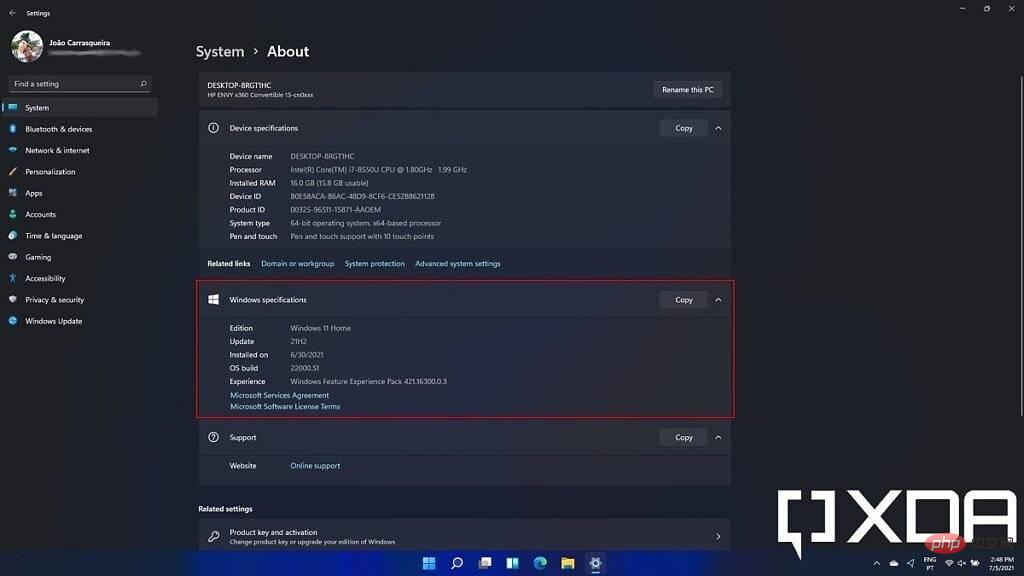
這些都是您可能想要記住的事情。首先,Windows 11 版本規定了您可能有權使用或無法使用的一些功能。 Windows 11 Home 是基礎版,它包含了一般使用者所需的大部分內容。 Windows 11 Pro 新增了 BitLocker 加密和 Hyper-V 虛擬化等功能。有幾個版本的 Windows 11具有不同的功能集,但這兩個是最常見的。
版本號碼是指您目前的 Windows 版本/功能更新的發佈時間。新的 Windows 11 更新應在每年下半年推出。初始版本為 21H2 版本,指的是 2021 年和下半年發布更新的事實。隨著新更新的發布,您可能會看到 22H2、23H2 等版本。
最後,內部版本號在幫助確定您安裝了哪些更新方面更具體。儘管功能更新每年只會更新一次,但您每個月都會獲得累積更新。它們專注於安全性和穩定性,但它們也可以啟用較小的功能。當您獲得累積更新時,它將變更次要版本號。因此,對於 Windows 11 版本 21H2,您將看到例如 build 22000.xx,其中 xx 會隨著每次累積更新而增加。
您將在此頁面上找到的另一件事是您已安裝的 Windows 功能體驗套件。微軟並沒有對此進行太多討論,但他們應該啟用新功能而無需更新所有 Windows。過去我們已經看到為 Windows Insiders 發布了其中的一些,但我們仍然不清楚它們可以包含的範圍。儘管如此,這對於故障排除或獲得有關問題的支援可能很重要。
檢查目前 Windows 11 版本的另一種方法是 winver 命令。這是檢查 Windows 版本的最容易識別的方法,因為它幾乎適用於每個 Windows 版本。這樣做非常簡單:您只需打開「開始」功能表並鍵入 winver,然後按 Enter。這將打開一個窗口,以類似的方式顯示您的 Windows 版本。

這樣做的缺點是它沒有更新以包含您擁有的功能體驗套件版本。但是,其他一切都在那裡,而且到達速度要快一些。
如果您發現您執行的不是最新版本的 Windows 11,您可以隨時檢查更新以取得最新版本。為此,請開啟設定應用程式的Windows 更新部分,然後按一下檢查更新,這將搜尋任何可用的更新。
功能更新是可選的,因此不會自動下載,但會顯示在您的更新清單下。您可以選擇在準備好時下載並安裝它們。
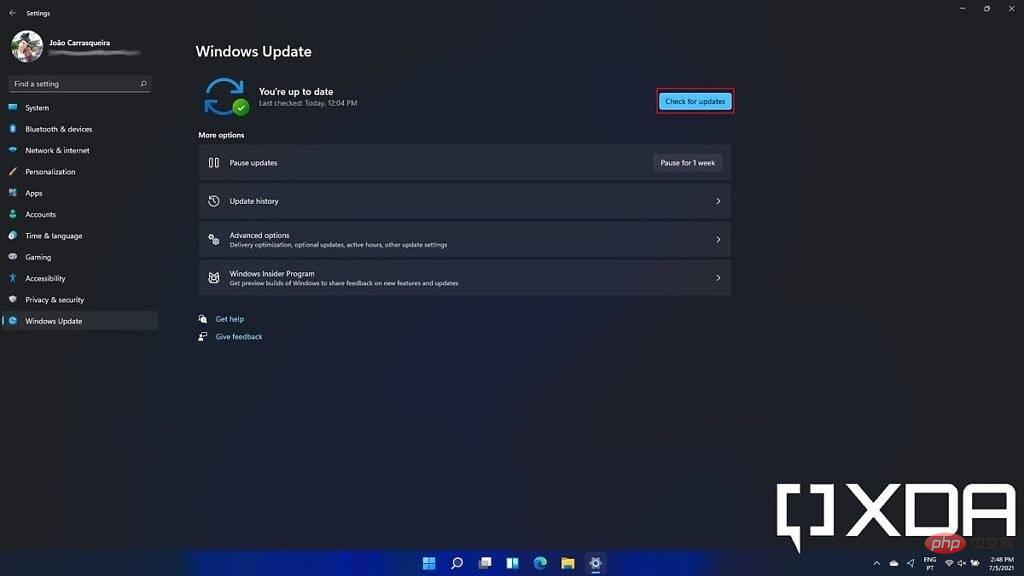
您也可以在 Microsoft 的 Installation Assistant 工具中下載並安裝最新更新。你可以在這裡下載它,它允許你從 Windows 10 升級到 Windows 11,但在未來,它還應該會給你更新到當時最新版本的 Windows 11。
這就是您需要了解的有關檢查和更新 Windows 11 版本的所有資訊。了解此資訊對於解決您可能遇到的任何問題非常重要。它還可以幫助解釋為什麼您找不到您聽說過的特定功能。
以上是如何檢查我的 Windows 11 版本和版本的詳細內容。更多資訊請關注PHP中文網其他相關文章!




